
Provjera statusa ispisa i povijesti
Možete provjeriti status čekanja za zadatke ispisa te je li došlo do pogreške tijekom ispisa. Moguće su i radnje poput ispisa dokumenta prije drugih dokumenata i privremeno obustavljanje ili otkazivanje ispisa.
 |
Kad se koristi osobno upravljanje autentičnošću, možete korisnicima ograničiti obavljanje radnji na zadacima drugih korisnika na zaslonu <Nadzor statusa>. <Ograniči pristup drugim korisničkim zadacima> |
1
Pritisnite Nadzor statusa.
2
Pritisnite <Kopiranje/Ispisivanje>  <Status zadatka>.
<Status zadatka>.
 <Status zadatka>.
<Status zadatka>.Da biste prikazali sam dokumente za ispis, odaberite <Ispisivanje> s padajućeg popisa u gornjem desnom dijelu zaslona.
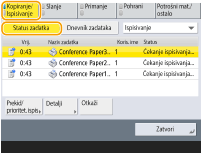
3
Provjerite stanje.
Pritiskom na <Detalji> nakon odabira dokumente možete otkazati ispis, provjeriti status zadatka itd.
Pritiskanje <Otkaži> nakon odabiranja dokumente omogućava vam da otkažete ispis.
Kad pritisnete <Prekid/prioritet. ispis> nakon što odaberete dokument, pojavit će se <Prekid i ispisivanje> i <Prioritetni ispis>. Pritisnite <Prekid i ispisivanje> da biste obustavili zadatak ispisa i odmah započeli ispis odabranog dokumenta. Pritisnite <Prioritetni ispis> da biste skočili na odabrani dokument na vrhu popisa čekanja i ispišite ga nakon ispisa zadatka ispisa u tijeku.
 |
Da biste ignorirali grešku i nastavili ispis. pritisnite <Detalji>  odaberite dokument odaberite dokument  <Zanemari pogrešku>. <Zanemari pogrešku>.Da biste prisilno ispisali sve neispisane zadatke u uređaju, pritisnite <Detalji>  odaberite dokument odaberite dokument  <Ulaganje papira>. <Ulaganje papira>.Ne možete prekinuti zadatak prekida ispisa drugim zadatkom. Ako pokušate prekinuti zadatak ispisa, zadatak započinje nakon što dovršite trenutnan prekidni zadatak. |
Provjera povijesti ispisa
Pritisnite <Dnevnik zadataka> da biste prikazali popis ispisanih dokumenata. Ako je dokument ispisan bez problema, stupac <Rezultat> prikazat će <OK>. Ako se prikazuje <NG>, prikazuje da je ispis otkazan ili da se dogodila greška.
 |
Da biste vidjeli detaljne informacije, pritisnite <Detalji> nakon odabira dokumenta. Za ispis popisa povijesti pritisnite <Ispis popisa>. |